【Search Console】ブログ開設2ヵ月目の検索パフォーマンス
毎日投稿を開始して2ヵ月を迎えました。
今まで書いてきた記事の「検索パフォーマンス」を「Google Search Console」で見つつ、「どういうものが見れるのか。」についても紹介します。
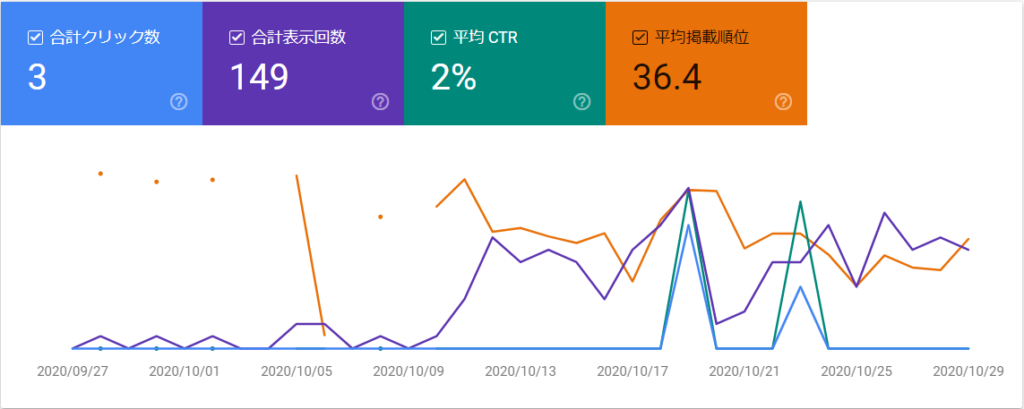
【サチコ】検索パフォーマンス
「Google Search Console」では自分が書いた記事の「検索パフォーマンス」を見ることができます。
上の画像のような折れ線グラフです。
「Google Search Console」の登録方法はこちら。
検索パフォーマンスでわかるもの
検索パフォーマンスをみてわかるものとしては、

- 合計クリック数
- 合計表示回数
- 平均CTR(クリック率)
- 平均掲載順位
また、この4つを違う条件で見る機能もあります。

- クエリ
⇒検索する際に入力するものです。
例えば、ブログの開設方法が知りたかったら、「ブログ 始め方」みたいに、入力して検索しますよね。検索キーワードです。 - ページ
⇒書いたページ(記事)ごとのデータが見れます。 - 国
⇒検索があった国に絞って、データが見れます。 - デバイス
⇒PC、モバイルといった、どのデバイスで検索があったかを見れます。 - 検索での見え方
⇒検索された際に、どう見えるかを見ることができます。 - 日付
⇒日付ごとに検索数を確認できます。
実際に絞ってみてみよう
クエリ
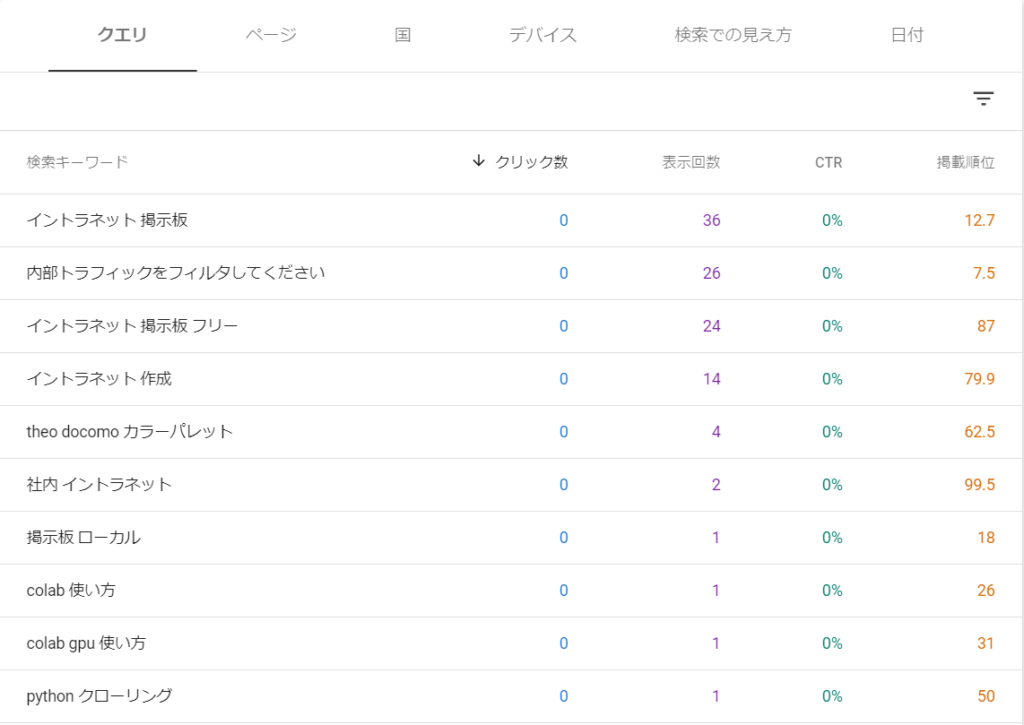
これを見てわかること
一番上の「イントラネット 掲示板」を例に見ると
- 検索結果のページには「36回」表示されている。
- しかしクリック(自分の記事へのアクセス)がない。
- 表示「36回」に対してクリックが「0」なので、クリック率「0%」
- 掲載順位(検索ページで出てくる順番)は「12.7位」ともう少し改善すれば、1ページ目に表示される確率が高い
※掲載順位が「7.5位」の「内部トラフィックをフィルタしてください」を実際に調べてみると、このように見えます。

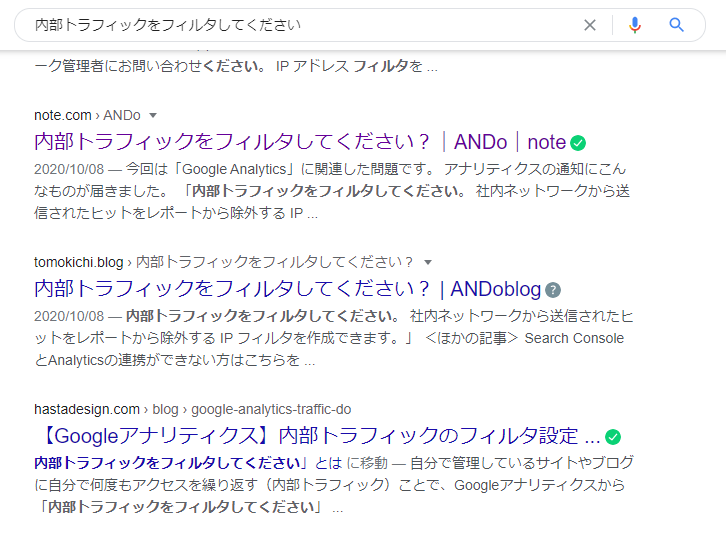
上から7番目に表示されています。
6番目は自分の「note」の記事になります。
ページ
ページも見方はクエリと同じですね。
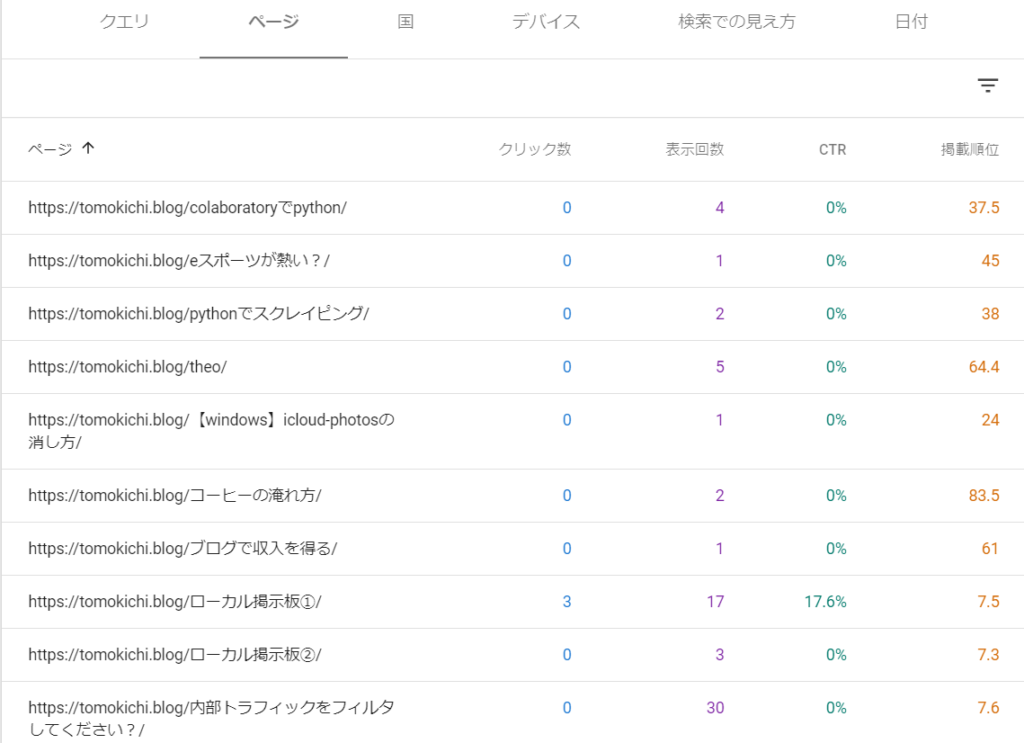
まとめ
「検索パフォーマンス」を見ることで、優先的に改善した方がいいような記事を見つけることができますね。
よくSEO(検索エンジン最適化)対策なんて言われますね。
以上、「検索パフォーマンス」についてでした。
それではまた。

